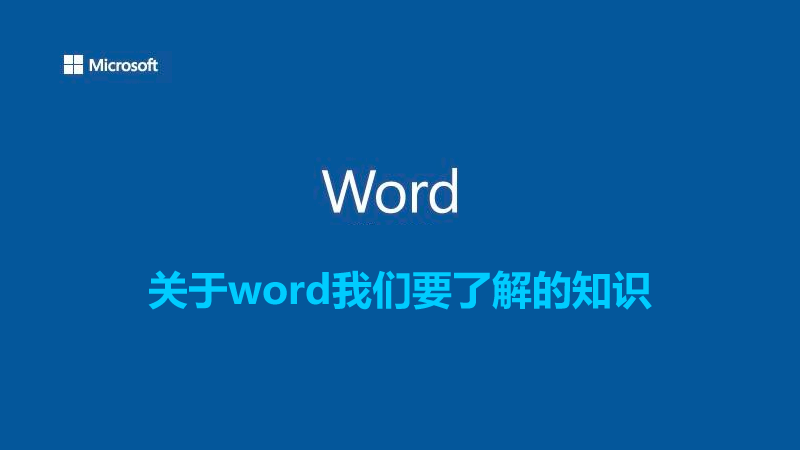如今的發展,讓我們步入的無紙化辦公的速度越來越快,所以我們要更加了解一些關于辦公經常用的word的知識,供大家學習。
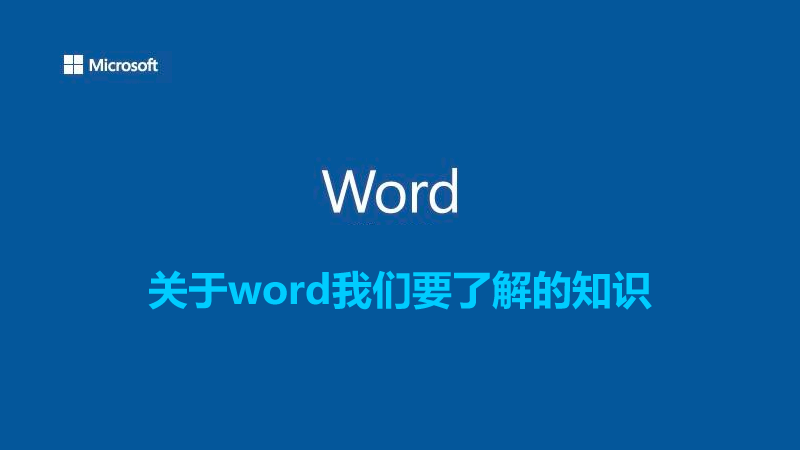
1、Word中英文字體“區分對待”
在一篇中英文混排的Word文檔中,經常需要將文檔中的字體格式統一為諸如“中文為楷體四號字,英文為Arial UnicodeMS體”之類的具體形式,該怎樣快速而準確地完成該任務呢?好辦,以下我們以Word 2003為例說明具體操作過程:
1)打開所需要的Word文檔,然后在“編輯”菜單中,單擊“全選”命令以選中整篇文檔;
2)在“格式”菜單中,單擊“字體”命令;
3)單擊“字體”選項卡,然后在“中文字體”框中選擇“楷體”;在“字號”框中選擇“四號”;在“西文字體”框中選擇“Arial UnicodeMS”;單擊“確定”按鈕。現在,文檔中所有英文被設置為Arial UnicodeMS體,而所有中文被設置為楷體,但中英文的字號皆被設置為四號字。
2、去除來自“記事本”的自動換動符
很多人習慣打草稿用“記事本”,然后復制到Word中進行排版編輯。但大家多將“記事本”程序設置為自動換行,而將其中的文本拷貝到Word中會出現一種奇怪的換行符號,利用Word的“查找和替換”中的“[特殊格式]—[標記](即^P)”來查找替換這些換行符往往無效。這里你可以嘗試在“查找和替換”中將“查找內容”設置為“^13”(不含雙引號),“替換為”項中不輸入任何內容,然后全部替換即可去除來自“記事本”的自動換行符。
3、如何刪除WORD文檔所有空格空行
1)去多余空行――在“編輯”菜單中選擇“替換”,在彈出對話框的“查找內容”中輸入^p^p,在“替換為”中輸入^p(這里^和p都必須在英文狀態下輸入),然后單擊“全部替換”即可(可以多次單擊“全部替換”,直到出現“word已完成對文檔的搜索并已完成0處替換”);
2)去多余空格――在“編輯”菜單中選擇“替換”,在彈出對話框的“查找內容”中輸入一個空格,在“替換為”中什么也不輸入,然后單擊“全部替換”即可(可以多次單擊“全部替換”,直到出現“word已完成對文檔的搜索并已完成0處替換”)。
4、一鍵選中超鏈接文本
在Word文檔中如果要想選中帶有超鏈接的文本,通常我們使用鼠標拖動的方法,但這種方法選中的效率很低,有沒有更高效的方法呢?答案是肯定的。其實只須將插入點定位到超鏈接文本的前面,然后再按下鍵盤上的Delete鍵就可以實現一鍵選定了。
5、快速撤銷自動畫布
當在Word 2007中繪制圖形或插入“文本框”時,在編輯區域總會自動彈出一個“在此處創建圖形”的繪圖畫布,如何撤銷該畫布呢?
方法一:當出現畫布時,在畫布范圍之外的區域繪制圖形,畫布便自動消失;
方法二:當出現畫布時,按“Ctrl+Z”組合鍵,畫布自動撤銷;
方法三:單擊“[Microsoft Office按鈕]—[Word選項]—[高級] ”,在“編輯選項”中,不選擇“插入‘自選圖形’時自動創建繪圖畫布”項,“確定”后完成設置。
6、生僻字錄入并不難
1)利用Word中的插入符號法:比如我們要輸入“朐”,先打開Word,輸入“月”字并選中它,依次單擊“插入—符號”,在彈出的窗口中把“字體”定為“普通文本”,“子集”定為“CJK統一漢字”,就可以看到許多有“月”部首的漢字(如圖1),從中可以找到“朐”字,雙擊這個漢字就可輸入;
2)用“微軟拼音”輸入法中的手寫板來輸入:切換到微軟拼音輸入法,單擊“選項”(即右下腳倒三角按鈕),勾選“輸入板”,那么在輸入法狀態中便會多出一個“開啟/關閉輸入板”切換按鈕,單擊該按鈕,彈出“手寫識別”窗口,這樣我們就可以將鼠標當成筆在左側窗口中書寫生僻漢字了,雙擊中間窗口得到的漢字“朐”即可輸入。
7、Word 2007快速分割表格
可以把光標定位到需要分離的表格內容的最后一行,然后按下“Ctrl+Shift+Enter”組合鍵,這樣整個表格就會被一分為二,并且兩個表格中間會自動加入一個空行,可以輸入其它內容。
8、Word提示mso.dll無效
可能是你的Word軟件由于某種原因出現故障,比如被病毒破壞了。如果你的Word還能打開,可以點工具欄的“[幫助]—[檢測并修復]”來修復Word。如果不能,你可以在[控制面板]—[添加/卸載程序]中,找到Office,更改,選擇修復,要提前準備好Office的安裝光盤或者文件夾,如果是光盤要確保光盤完好,如果修復不了就卸載Office,然后重新安裝。